win10系统开启wifi共享精灵失败出现5023错误代码的设置技巧
发布日期:2019-04-01 09:33 作者:深度技术 来源:www.shenduwin10.com
win10系统开启wifi共享精灵失败出现5023错误代码的设置技巧?
大家在用win10系统电脑工作和学习的过程中,可能会出现win10系统开启wifi共享精灵失败出现5023错误代码的情况。如果遇到win10系统开启wifi共享精灵失败出现5023错误代码的问题应该如何处理呢?对于电脑水平属于小白的用户来说一般不知道win10系统开启wifi共享精灵失败出现5023错误代码到底该怎么处理?其实很简单只需要1、首先检查网卡,wifi共享精灵是否支持。出现5023错误最经典、常见的网卡就是802.11n,这款网卡不太稳定,开启热点成功需要偶然性。所以出现5023错误发现是802.11n网卡的小伙伴想开wifi热点还是赶紧换一个外置无线网卡; 2、重启无线网卡,只是针对程序上出现小bug,会有用,控制面板——网络和internet——网络连接,选择wlan,先禁用再启用无线网卡,多试两次,重新开启wifi共享精灵;,今天小编就给大家详细介绍一下关于win10系统开启wifi共享精灵失败出现5023错误代码的处理办法:
大家在用win10系统电脑工作和学习的过程中,可能会出现win10系统开启wifi共享精灵失败出现5023错误代码的情况。如果遇到win10系统开启wifi共享精灵失败出现5023错误代码的问题应该如何处理呢?对于电脑水平属于小白的用户来说一般不知道win10系统开启wifi共享精灵失败出现5023错误代码到底该怎么处理?其实很简单只需要1、首先检查网卡,wifi共享精灵是否支持。出现5023错误最经典、常见的网卡就是802.11n,这款网卡不太稳定,开启热点成功需要偶然性。所以出现5023错误发现是802.11n网卡的小伙伴想开wifi热点还是赶紧换一个外置无线网卡; 2、重启无线网卡,只是针对程序上出现小bug,会有用,控制面板——网络和internet——网络连接,选择wlan,先禁用再启用无线网卡,多试两次,重新开启wifi共享精灵;,今天小编就给大家详细介绍一下关于win10系统开启wifi共享精灵失败出现5023错误代码的处理办法:
1、首先检查网卡,wifi共享精灵是否支持。出现5023错误最经典、常见的网卡就是802.11n,这款网卡不太稳定,开启热点成功需要偶然性。所以出现5023错误发现是802.11n网卡的小伙伴想开wifi热点还是赶紧换一个外置无线网卡;
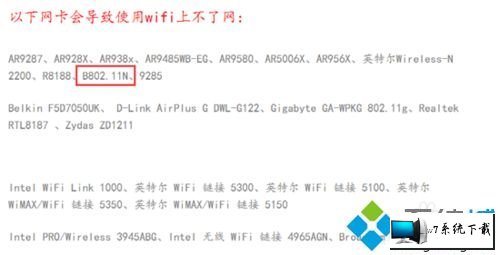
2、重启无线网卡,只是针对程序上出现小bug,会有用,控制面板——网络和internet——网络连接,选择wlan,先禁用再启用无线网卡,多试两次,重新开启wifi共享精灵;
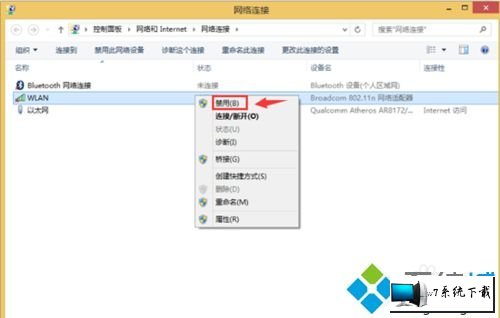
3、重装无线网卡,仅限win10/win8系统:
1)我的电脑右击—管理—设备管理器—网络适配器—选中你的无线网卡(wireless LAn)右击卸载,如图“卸载无线网卡”(win10系统在弹出的对话框不要打勾直接确定);
2)设备管理器——win-egqmc662qub右击——扫描检测硬件改动,需要耐心等待几分钟系统会自动安装无线网卡,安装完成之后就可以打开软件正常使用软件;
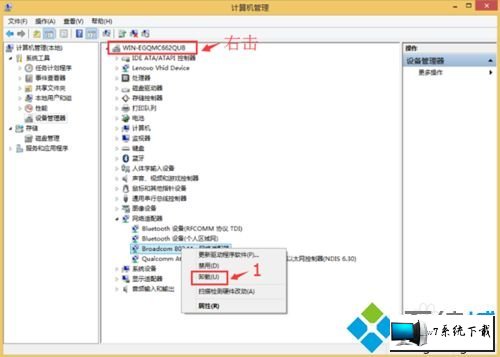
3)升级无线网卡驱动,这种情况针对笔记本使用已经有一段时间(差不多2年以上),但是没有手动更新过无线网卡的盆友。度娘下载驱动人生(注意他的捆绑软件)——本机驱动——无线网卡——选择最新更新——立即修复,安装完成之后打开共享精灵软件正常使用。
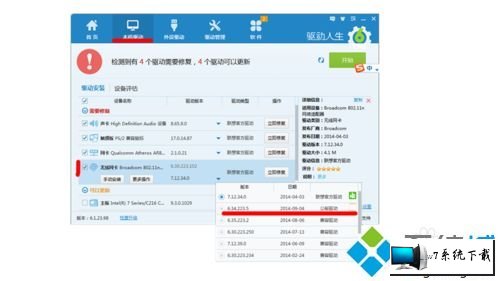
上述给大家介绍的便是win10系统下开启wifi共享精灵失败出现5023错误代码的详细解决方法,希望以上教程内容可以帮助到大家。
精品APP推荐
清新绿色四月日历Win8主题
Doxillion V2.22
思维快车 V2.7 绿色版
地板换色系统 V1.0 绿色版
u老九u盘启动盘制作工具 v7.0 UEFI版
翼年代win8动漫主题
EX安全卫士 V6.0.3
淘宝买家卖家帐号采集 V1.5.6.0
优码计件工资软件 V9.3.8
Process Hacker(查看进程软件) V2.39.124 汉化绿色版
风一样的女子田雨橙W8桌面
点聚电子印章制章软件 V6.0 绿色版
Ghost小助手
海蓝天空清爽Win8主题
PC Lighthouse v2.0 绿色特别版
foxy 2013 v2.0.14 中文绿色版
慵懒狗狗趴地板Win8主题
IE卸载工具 V2.10 绿色版
彩影ARP防火墙 V6.0.2 破解版
游行变速器 V6.9 绿色版
- 专题推荐
- 深度技术系统推荐
- 1深度技术Ghost Win10 x64位 多驱动纯净版2019V08(绝对激活)
- 2深度技术Ghost Win10 x64位 特别纯净版v2018.01(绝对激活)
- 3深度技术Ghost Win10 X32位 完美装机版2017.09月(免激活)
- 4深度技术Ghost Win10 (64位) 经典装机版V2017.07月(免激活)
- 5深度技术Ghost Win10 x64位 完美纯净版2019年05月(无需激活)
- 6深度技术Ghost Win10 X32增强修正版2017V01(绝对激活)
- 7深度技术 Ghost Win10 32位 装机版 V2016.09(免激活)
- 8萝卜家园Windows11 体验装机版64位 2021.09
- 9深度技术Ghost Win10 X64 精选纯净版2021v03(激活版)
- 10深度技术 Ghost Win10 x86 装机版 2016年05月
- 深度技术系统教程推荐

